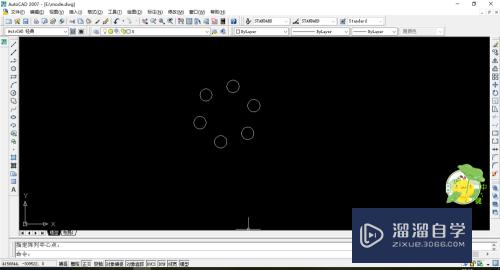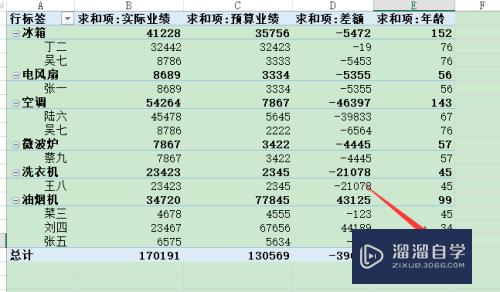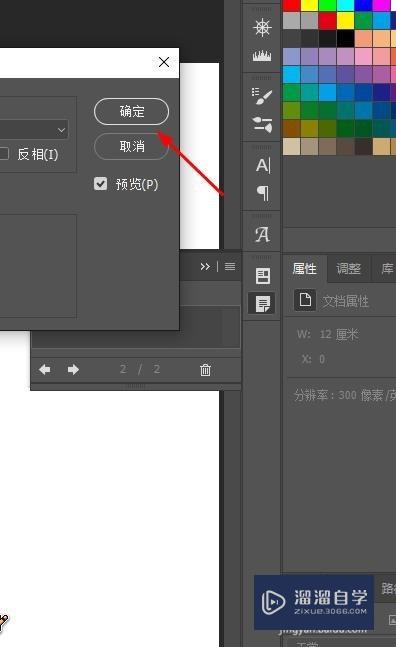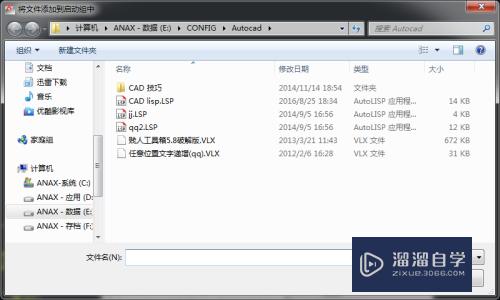怎么把jpg的logo文件变成矢量的AI文件或者CDR文件(jpg怎么弄成矢量图)优质
怎么把jpg的logo文件变成矢量的AI文件或者CDR文件?相信很多小伙伴都对这个问题很感兴趣。那么具体怎么操作呢?下面小渲就给大家分享一下方法。希望能帮助到大家。
工具/软件
硬件型号:华硕无畏15
系统版本:Windows7
所需软件:CDR。PS
方法/步骤
第1步
打开PS软件。打开JPG的图片文件:文件--打开--(选择图片存放的路径 找到文件 打开)
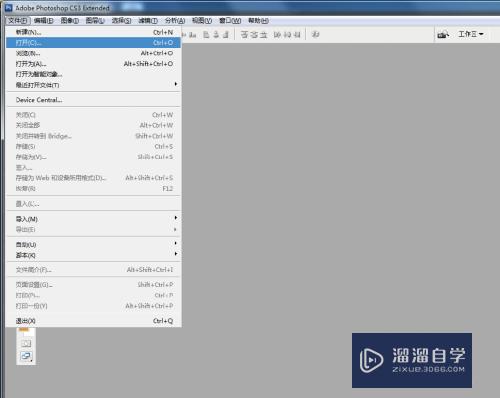
第2步
这是一个非常重要的一步。把图片的分辨率变大。这样我们提取出来的路径才可以更符合原来的路径 :菜单栏 图像--图像大小--分辨率的位置 我改成了500 (也可以是800 。 1000 都行) 然后确定

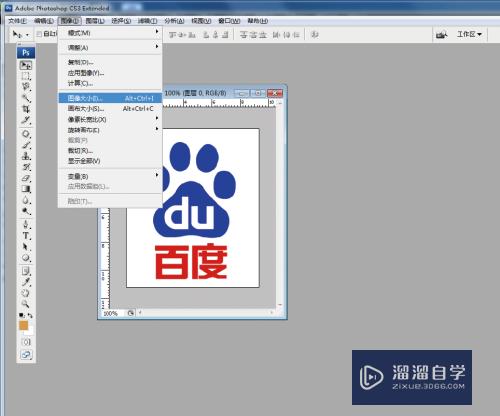
第3步
这步是选取路径 左边工具栏上 第4个 魔棒工具(可以按快捷键W) 选取颜色 如果是多种颜色 在鼠标选取的时候同时按住Shift 键就可以了

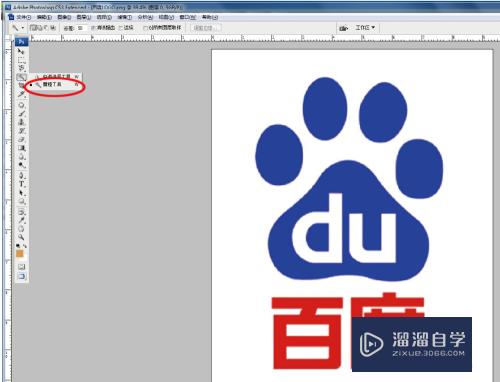
第4步
转换路径:菜单栏 窗口---路径--在路径对话框下面第四个工具(从选区生成工作路径) 点一下 虚线的路径 就变成实线的了
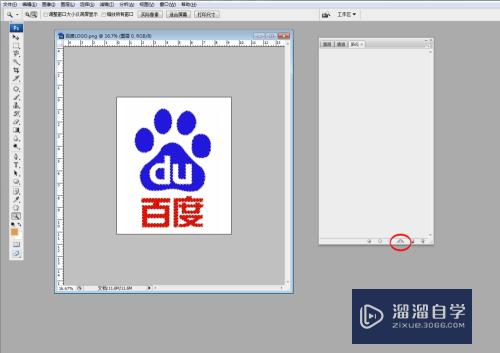

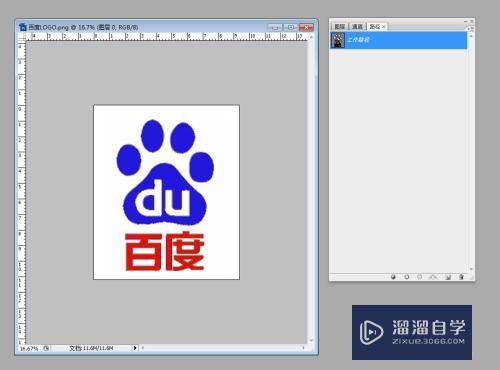
第5步
最后一步导出AI格式:文件--导出---路径到Illustrator--存入文件

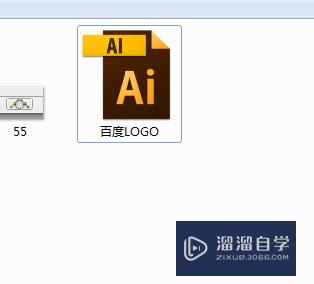
第6步
如果你有CDR软件 也可以用CDR软件打开(打开之后是不显示线的CTRL+A 选择文件 鼠标右键点击右侧颜色框一个颜色 就显示外框线了) 存成一个CDR格式的文件
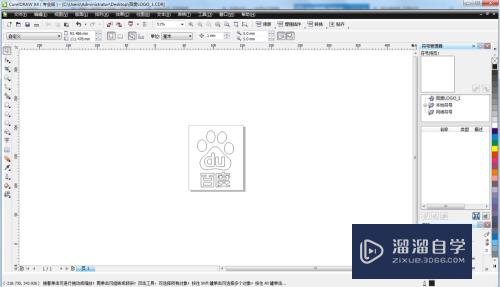
以上关于“怎么把jpg的logo文件变成矢量的AI文件或者CDR文件(jpg怎么弄成矢量图)”的内容小渲今天就介绍到这里。希望这篇文章能够帮助到小伙伴们解决问题。如果觉得教程不详细的话。可以在本站搜索相关的教程学习哦!
更多精选教程文章推荐
以上是由资深渲染大师 小渲 整理编辑的,如果觉得对你有帮助,可以收藏或分享给身边的人
本文标题:怎么把jpg的logo文件变成矢量的AI文件或者CDR文件(jpg怎么弄成矢量图)
本文地址:http://www.hszkedu.com/66105.html ,转载请注明来源:云渲染教程网
友情提示:本站内容均为网友发布,并不代表本站立场,如果本站的信息无意侵犯了您的版权,请联系我们及时处理,分享目的仅供大家学习与参考,不代表云渲染农场的立场!
本文地址:http://www.hszkedu.com/66105.html ,转载请注明来源:云渲染教程网
友情提示:本站内容均为网友发布,并不代表本站立场,如果本站的信息无意侵犯了您的版权,请联系我们及时处理,分享目的仅供大家学习与参考,不代表云渲染农场的立场!